Shpejtësia e pajisjeve të reja të Apple ka bërë të vetën, të paktën për sa i përket MacBooks dhe Macs. Disqet e reja SSD që përdoren në pajisjet e reja janë jashtëzakonisht të shpejta, por fatkeqësisht janë edhe shumë të shtrenjta. Prandaj, shumica prej nesh ndoshta nuk kanë një SSD 1 TB, por vetëm 128 GB ose 256 GB. Dhe kjo nuk mjafton, nëse drejtoni një Bootcamp në krye të kësaj, si unë, është me të vërtetë humbje hapësire. Nëse nuk dini çfarë të fshini për të liruar hapësirën ruajtëse, unë kam një këshillë për ju. Ekziston një mjet i thjeshtë në macOS që merret me fshirjen e skedarëve të panevojshëm. Me këtë mjet, ju mund të fshini gigabajt skedarë të panevojshëm dhe të fitoni hapësirë shtesë të vlefshme ruajtjeje. Si ta bëjmë atë?
Mund te jete ju intereson

Si të fshini skedarët e panevojshëm në macOS
- Klikoni në shiritin e sipërm logoja e mollës
- Ne do të zgjedhim një opsion Rreth këtij Mac
- Përdorni menunë e sipërme për të kaluar në faqeshënues Magazinimi
- Zgjedhim butonin për diskun e dhënë Menaxhmenti…
- Mac më pas na zhvendos te programi ku ndodh gjithçka
Së pari, shërbimi do t'ju japë disa rekomandime. Për shembull, në formën e një funksioni që do të zbrazë automatikisht plehra çdo 30 ditë ose opsionin për të ruajtur të gjitha fotot në iCloud. Megjithatë, këto rekomandime nuk do të jenë të mjaftueshme në shumicën e rasteve, dhe pikërisht për këtë ka një menu të majtë, e cila është e ndarë në disa pjesë.
Në pjesën e parë Aplikacion shfaqen të gjitha aplikacionet që janë instaluar në Mac-in tuaj. Duke përdorur këtë, mund të zbuloni lehtësisht nëse dëshironi të fshini një aplikacion. Për më tepër, këtu mund të gjejmë, për shembull, një seksion dokumentet, në të cilin mund të shikoni skedarët që zënë shumë hapësirë. Pas kësaj, sigurohuni që të shikoni skedarët në kuti skedarë iOS, ku në rastin tim kishte një kopje rezervë me një madhësi në rendin e gigabajt. Por sigurohuni që të kaloni nëpër të gjitha seksionet për të hequr qafe sa më shumë skedarë dhe aplikacione të panevojshme që të jetë e mundur.
Shpresoj që me ndihmën e këtij tutoriali kam arritur të kursej të paktën disa gigabajt hapësirë të lirë në pajisjen tuaj macOS. Në rastin tim, unë e rekomandoj shumë këtë mjet, pasi arrita të fshij rreth 15 GB skedarë të panevojshëm duke e përdorur atë.
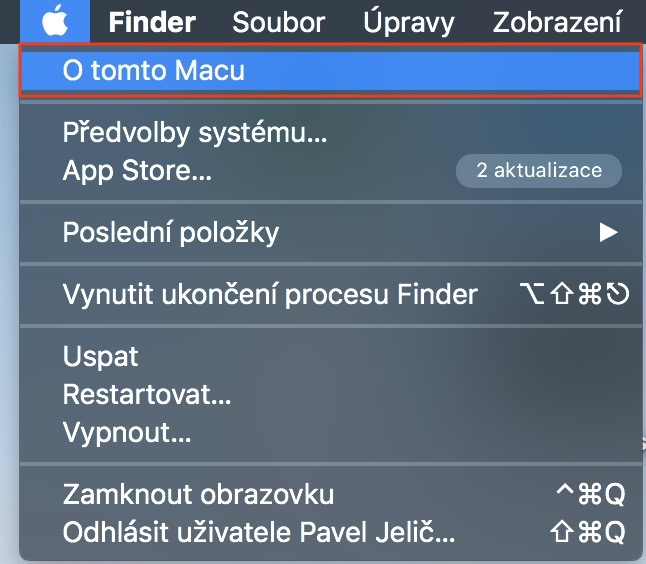
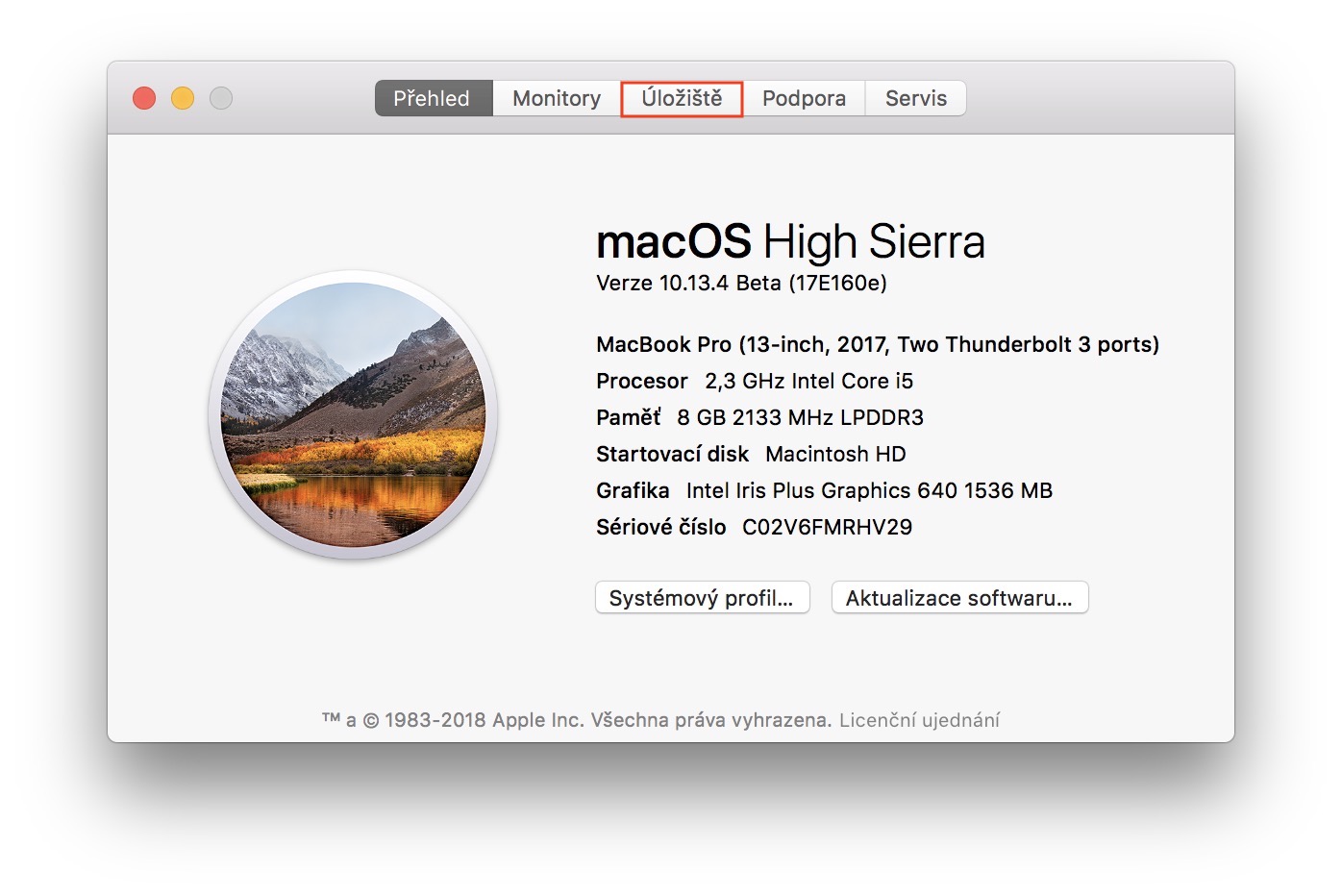
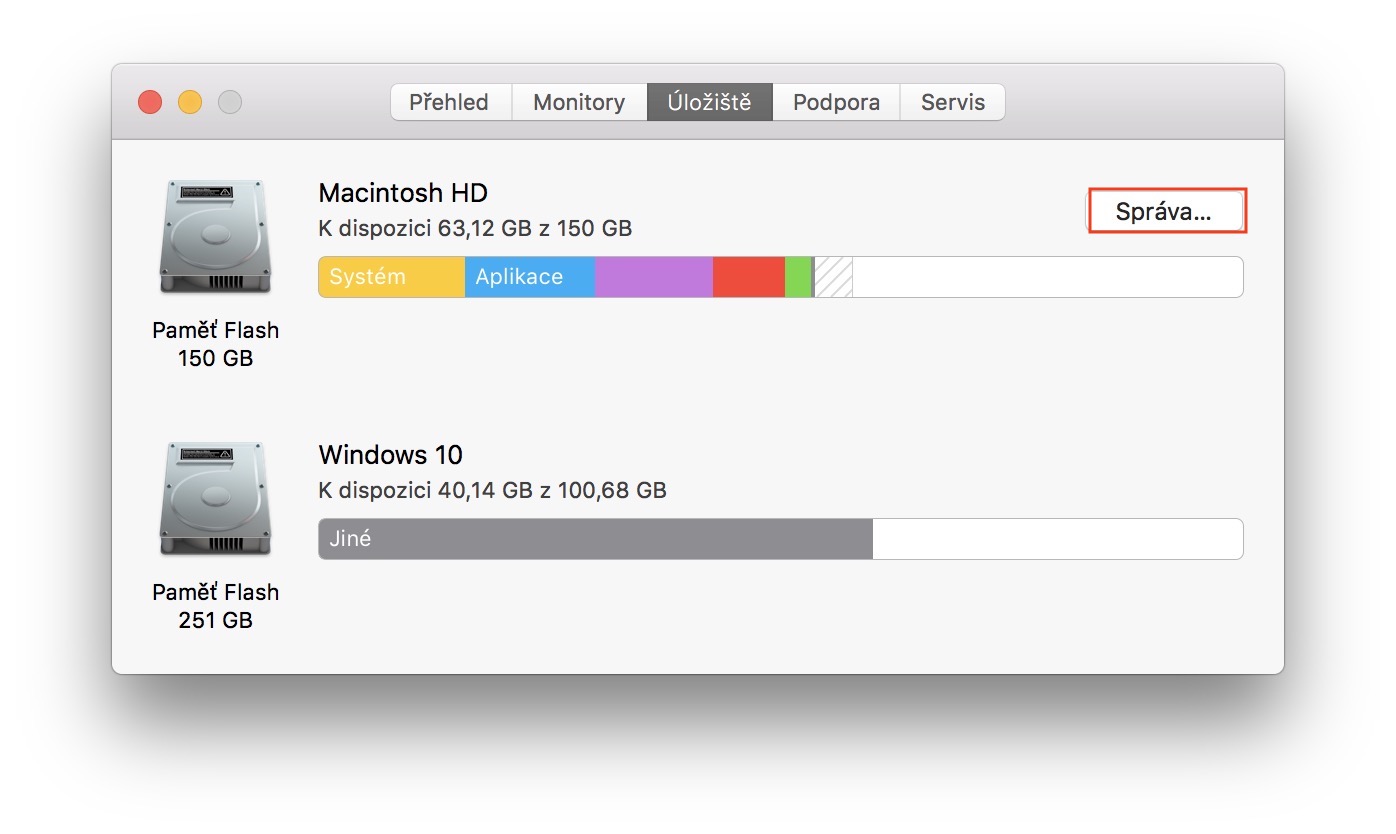
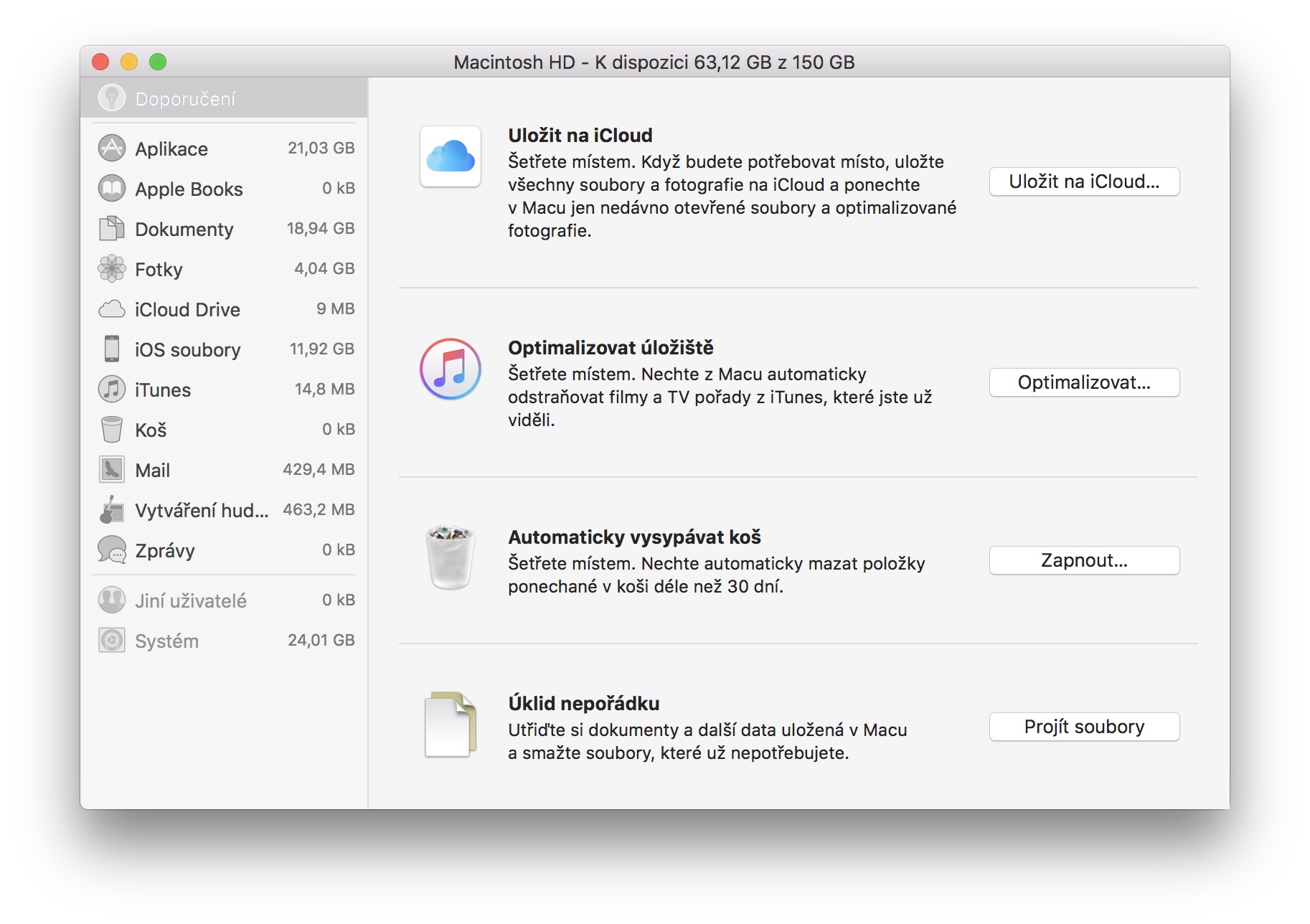
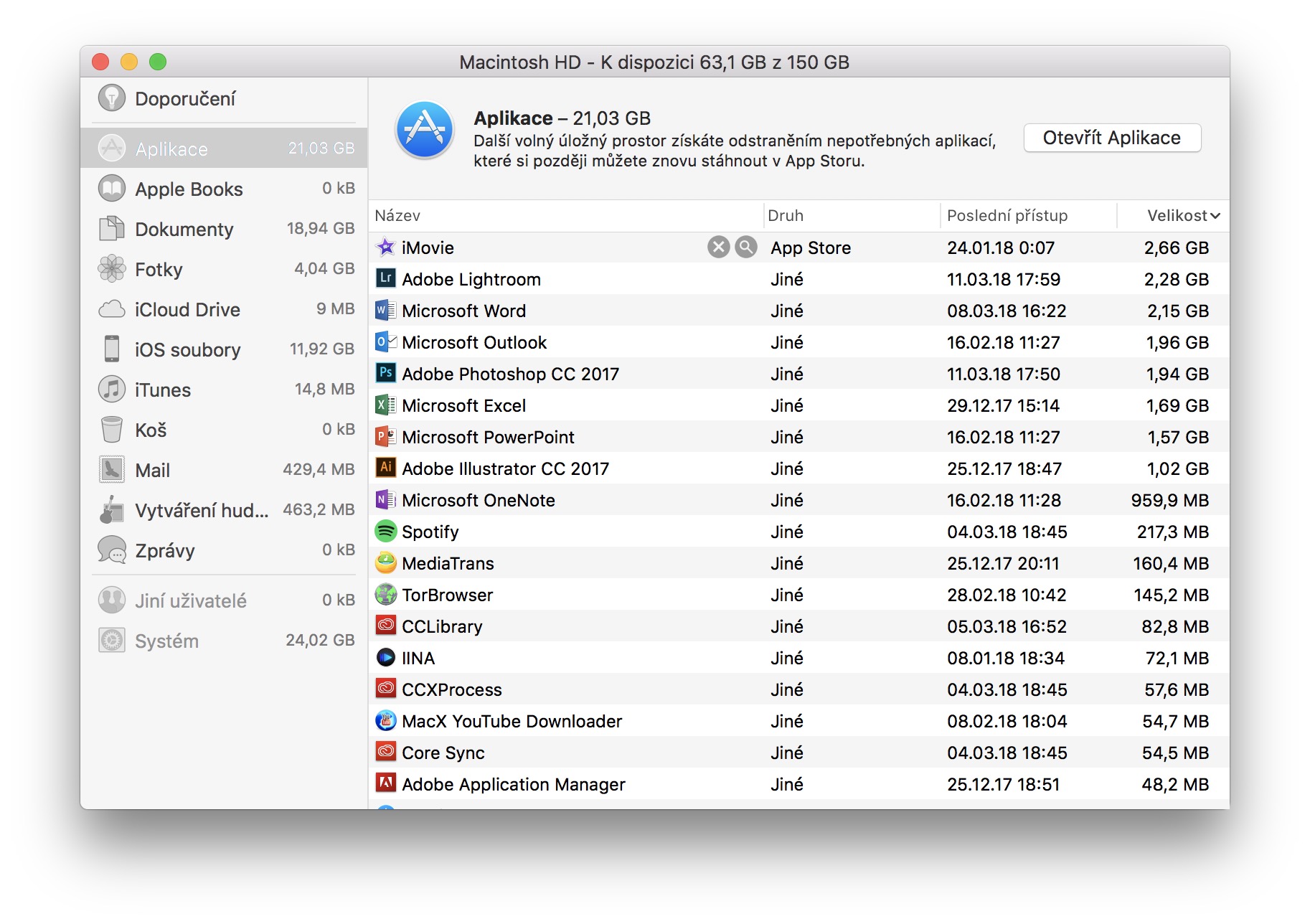
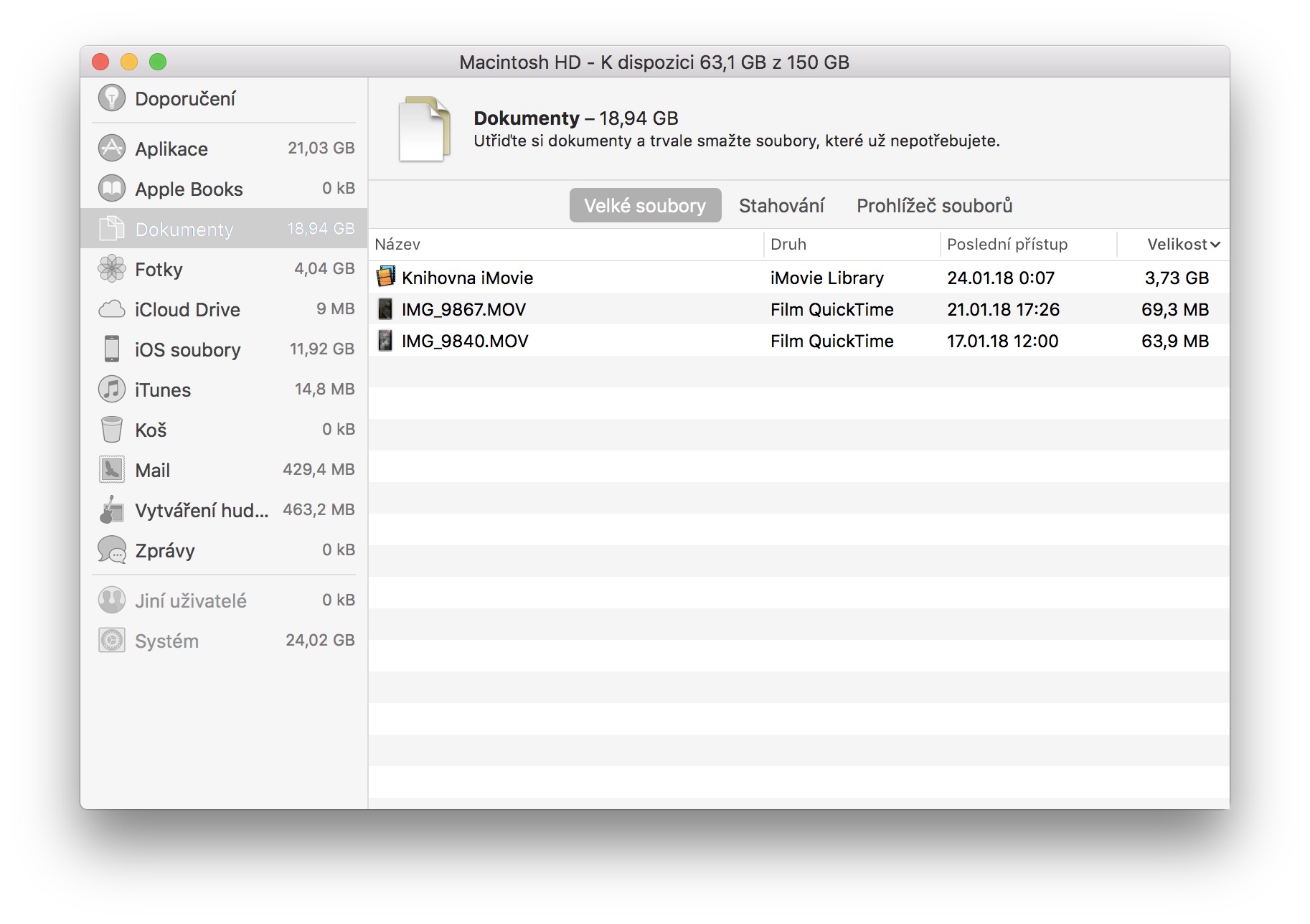
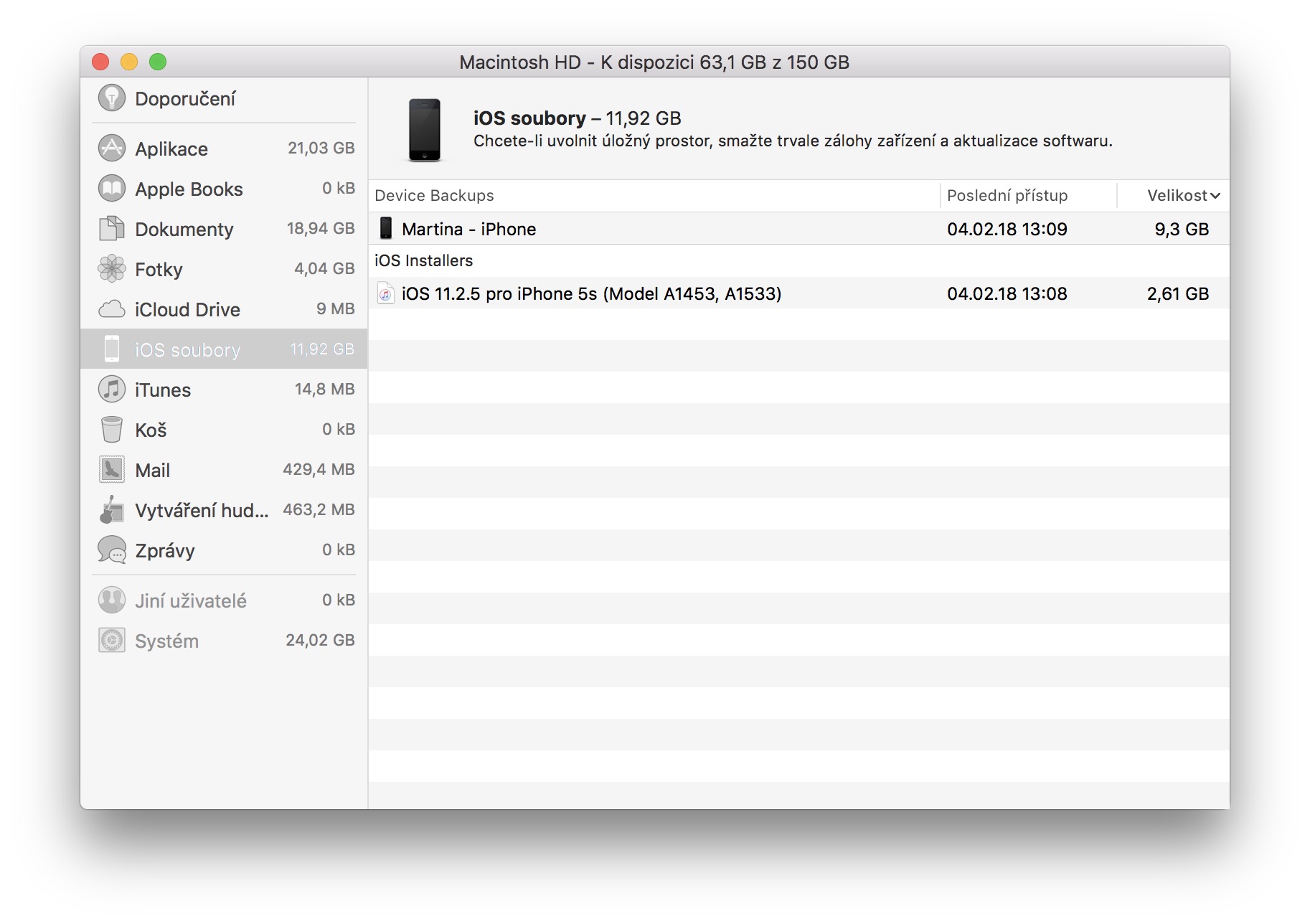
"Lessons Garageband" po zënë 2.7 GB, por nuk di si t'i fshij. Nuk kam Garageband mes aplikacioneve. Mund të ndihmojë dikush?